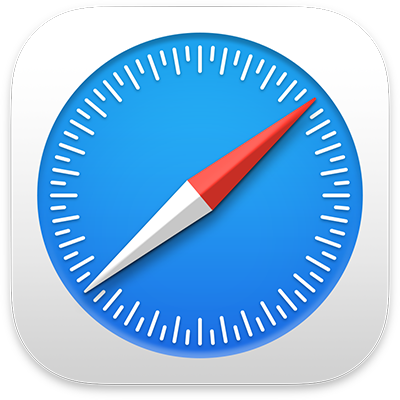
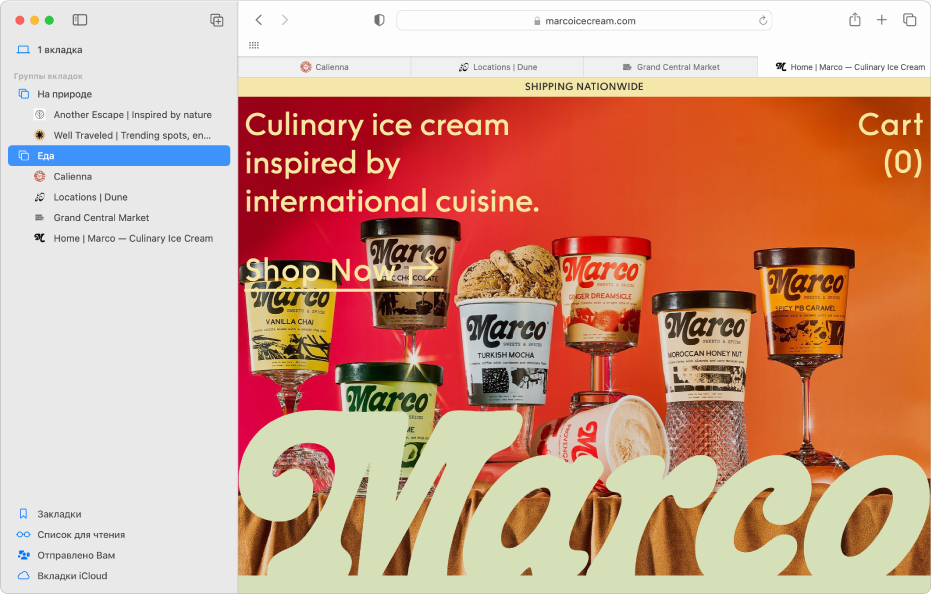
Упорядочивание с помощью групп вкладок
Веб-сайты можно упорядочить по группам вкладок, чтобы легко перемещать их из панели вкладок и переключаться между связанными веб‑сайтами.
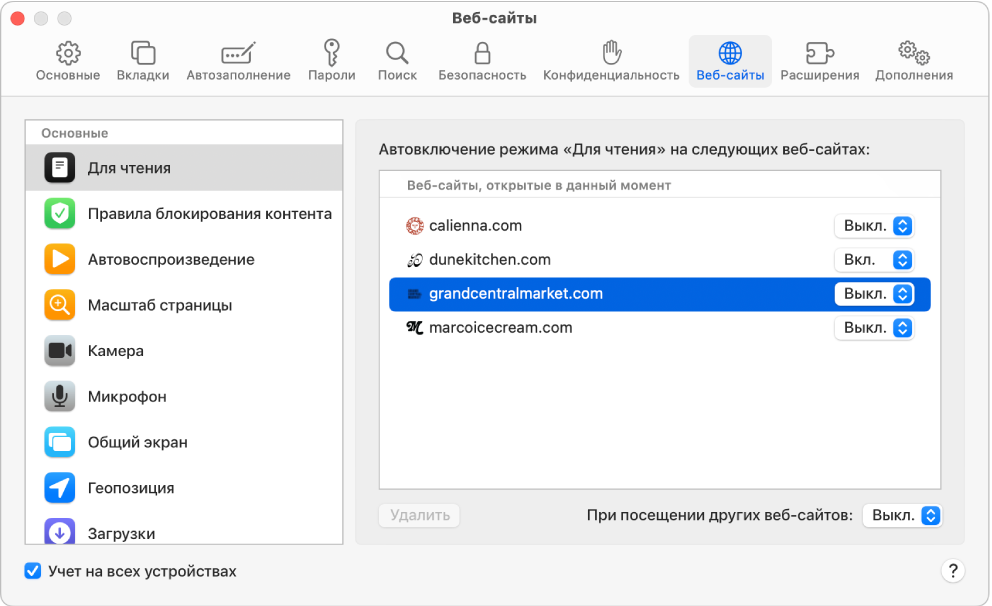
Синхронизация настроек для веб-сайта между устройствами
Используйте настройки, выбранные для веб-сайта, на всех устройствах Apple, где выполнен вход с тем же Apple ID.
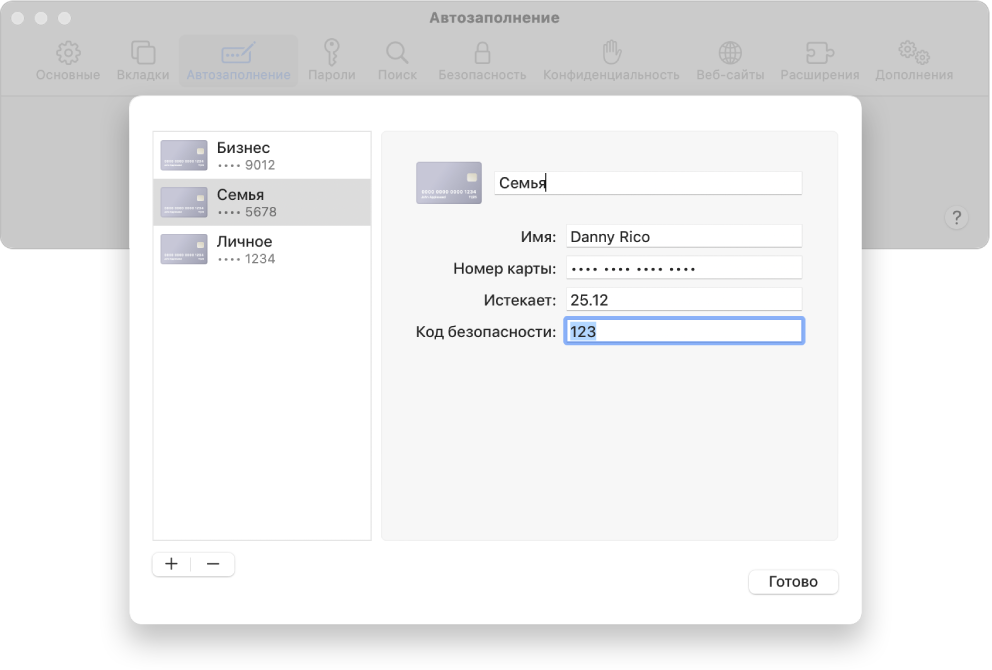
Автозаполнение данных кредитной карты с кодом безопасности
Оформляйте онлайн-заказы и автоматически вводите ранее сохраненные данные кредитной карты, включая код безопасности.
Чтобы ознакомиться с Руководством пользователя Safari, нажмите «Оглавление» вверху страницы либо введите слово или фразу в поле поиска.
Если Вам требуется дополнительная помощь, см. страницу поддержки Safari.